Musterkopie
Bevor Sie mehrere Kopien erstellen, können Sie das zu erwartende Kopierergebnis in der Funktion <Mustersatz> prüfen.
WICHTIG |
[Musterkopie] wird nur angezeigt, wenn Sie die Erstellung mehrerer Kopien Ihres Originals in [Sortieren (Seit.reihf.)], [Versatz], [90 Grad Drehung], [Heften], [Deckblatt hinzu], [Zwischenblätter] oder [Zwischenbl. für Folien] definiert haben. |
1.
Berühren Sie nacheinander die Tasten [ ] → [Kopie].
] → [Kopie].
 ] → [Kopie].
] → [Kopie]. 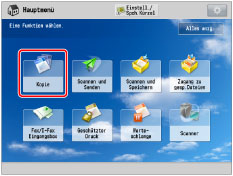
2.
Legen Sie die gewünschten Kopierfunktionen fest → Berühren Sie die Taste [Musterkopie].

3.
Wählen Sie die Seiten aus, für die eine Musterkopie gedruckt werden soll.
Bei Auswahl von [Alle Seiten]:
Berühren Sie die Taste [Alle Seiten].
Berühren Sie die Taste [OK].
Bei Auswahl von [Definierte Seiten]:
Berühren Sie die Taste [Definierte Seiten].
Berühren Sie die Taste [Erste Seite] und [Letzte Seite] → Stellen Sie mit [-] oder [+] die jeweiligen Seitennummern ein.
Berühren Sie die Taste [OK].
4.
Betätigen Sie die Taste  .
.
 .
.Prüfen Sie den Inhalt der Ausgabe.
WICHTIG |
Bei der Angabe von Seiten gelten folgende Einschränkungen: Achten Sie darauf, dass Sie auf der Ausgabe basierende Seitenzahlen angeben. Bitte beachten Sie, dass sich die Seitenzahlen der ausgegebenen Seiten von denen auf dem Original unterscheiden können. Wenn Sie [Definierte Seiten] auswählen, können die Funktionen <Heften>, <Lochung>, <Falz> und <Broschürenfalz> nicht eingestellt werden. Sie können die angegebene Seitenzahlen nicht ändern, nachdem die Musterkopie ausgegeben wurde. Sie können nach der Ausgabe der Musterkopie [Alle Seiten] nicht in [Definierte Seiten] oder umgekehrt ändern. |
5.
Wählen Sie den gewünschten Vorgang.
Wenn Sie die restlichen Kopien erstellen wollen, berühren Sie die Taste [Kopieren starten].
Wenn Sie die Einstellungen ändern möchten, berühren Sie die Taste [Einstell. ändern]. Wählen Sie die zu ändernde Funktion → Berühren Sie die Taste [Ändern] und ändern Sie die Einstellungen → Berühren Sie die Taste [OK].
Wenn Sie die Änderungen überprüfen möchten, berühren Sie die Taste [Musterkopie] → Wiederholen Sie den Ablauf von Schritt 2 an.
Wenn Sie Einstellungen ändern und dann die Taste [Druckstart] berühren, kopiert das System ab dem ersten Satz mit den neuen Einstellungen.
Wenn Sie den Kopiervorgang abbrechen möchten, berühren Sie die Taste [Abbrechen].
HINWEIS |
Wenn Sie [Alle Seiten] wählen, zählt das Zählwerk des Systems den Mustersatz als Kopie. |